
- •Введение
- •Цели и задачи учебной дисциплины в инженерной деятельности
- •Глава 1
- •Средства создания и редактирования изображений
- •1.1. Начало работы
- •1.3. Команды
- •Клавиатурный способ ввода команд
- •Способ ввода команд при выборе соответствующих пунктов меню или кнопок панелей инструментов
- •1.4. Примитивы
- •Цвета
- •Типы линий и масштабы
- •Рис. 1.13. Панель инструментов Редактирование
- •1.5. Способы ввода точек
- •1.6. Режимы рисования
- •1.7. Управление просмотром чертежа
- •1.8. Операции с файлами рисунков
- •1.8.1. Создание нового рисунка
- •1.8.2. Открытие существующего рисунка
- •1.9. Практикум по основам создания чертежа
- •1.9.1. Установка лимитов чертежа
- •1.9.2. Создание формата и рамки чертежа
- •1.9.3. Создание элементов чертежа
- •1.9.4. Редактирование и выбор объектов
- •1.9.5. Использование команд редактирования по ходу построений
- •1.10. Заполнение основной надписи и дополнительной графы
- •1.11. Индивидуальное задание
- •Глава 2
- •Выполнение чертежей деталей
- •2.1. Работа с файлами
- •Создание или открытие рисунка
- •Сохранение изменений в процессе работы
- •2.2. Анализ чертежа
- •2.3. Новая команда-слой
- •Создание и выбор текущего слоя
- •Слои
- •Включение и замораживание слоя
- •2.4. Создание видов
- •Обводка элементов детали
- •2.5. Создание разрезов
- •Выполнение вспомогательных построений
- •Построение линии, ограничивающей местный разрез
- •Выполнение штриховки и удаление вспомогательных построений
- •2.6. Нанесение размеров
- •2.7. Редактирование текста
- •2.8. Заполнение основной надписи и дополнительной графы
- •2.9. Практикум создания чертежей
- •2.9.1. Создание главного вида
- •Выполнение осевых линий
- •Выполнение вспомогательных построений
- •Обводка изображения
- •2.9.2. Создание второго изображения
- •Выполнение контура изображения
- •Выполнение линий связи
- •Выполнение осевых линий
- •Обводка изображения
- •Выполнение штриховки
- •2.9.3. Нанесение размеров
- •2.9.4. Заполнение основной надписи и дополнительной графы
- •Глава 3
- •Твердотельное моделирование и компоновка чертежа
- •3.1. Создание рабочего пространства для трехмерного моделирования
- •3.2. Ввод координат в пространстве
- •Декартовые координаты
- •Цилиндрические координаты
- •Сферические координаты
- •Пользовательские системы координат
- •3.3. Трехмерное моделирование
- •Каркасные модели
- •Поверхностные модели
- •Твердотельные модели
- •3.4. Построение твердотельных примитивов
- •3.5. Построение сложных тел
- •3.6. Модифицирование и редактирование тел
- •3.7. Упражнение по созданию и редактированию модели
- •Настройка чертежа
- •Вычерчивание опорной планки
- •Создание новой ПСК
- •Построение контура угловой планки
- •Создание угловой планки скобы
- •Завершение создания модели
- •3.8. Пространство модели и пространство листа
- •3.9. Видовые экраны в пространстве модели
- •3.10. Видовые экраны в пространстве листа
- •3.11. Специальные средства оформления листа чертежа
- •Создание плавающих видовых экранов
- •Формирование плоских видов
- •Создание профилей
- •3.12. Практикум по созданию твердотельной модели
- •3.12.1. Начало работы
- •3.12.2. Создание твердотельной модели детали
- •Создание ящика-основания со скругленными ребрами
- •1. Создадим твердотельный примитив – ящик.
- •Команда: ЯЩИК на панели инструментов Тела
- •Команда КРУГ на панели инструментов Рисование
- •Команда ОТРЕЗОК на панели инструментов Рисование
- •Команда ОТРЕЗОК на панели инструментов Рисование
- •Команда СОПРЯЖЕНИЕ на панели Редактирование
- •Создание замкнутого контура для выдавливания
- •Команда ПОЛИЛИНИЯ на панели инструментов Рисование
- •Начальная точка: Используя объектную привязку Конточка , выберите точку Т1 (рис. 3.49).
- •Следующая точка или: Выберите опцию Замкнуть.
- •Команда ПОЛИЛИНИЯ на панели инструментов Рисование
- •Команда ВРАЩАТЬ на панели инструментов Тела
- •Команда КРУГ на панели инструментов Рисование
- •Команда КРУГ на панели инструментов Рисование
- •Команда ВЫДАВИТЬ на панели инструментов Тела
- •Выберите объекты: Прицелом выделите обе окружности [Enter]
- •Создание ящика-паза в верхней части детали
- •1. Создадим твердотельный примитив – ящик.
- •Команда ЯЩИК на панели инструментов Тела
- •1. Выполним вычитание твердотельных примитивов.
- •Внимание! Из примитивов, которые образуют внешнюю форму детали, вычитаются примитивы, которые образуют внутреннюю форму детали, т. е. являются отверстиями в ней.
- •3.13. Компоновка чертежа твердотельной модели детали
- •Проанализировав деталь, определяем, что чертеж детали должен содержать: вид сверху; вид спереди (главный вид) с фронтальным разрезом; вид слева, совмещенный с профильным разрезом; и местный разрез, расположенный на виде слева (см. рис. 3.38).
- •3.13.1. Создание формата чертежа
- •3.13.2. Создание видовых экранов с необходимыми видами
- •Выберите опцию Сечение.
- •Первый угол видового экрана: Отключив привязку (клавиша F3 на клавиатуре), перекрестием укажите точку рядом с левым верхним углом вида (рис. 3.68).
- •Первый угол видового экрана: Перекрестием укажите точку рядом с левым верхним углом вида (рис. 3.69).
- •Первый угол видового экрана: Перекрестием укажите точку рядом с левым верхним углом местного разреза (рис. 3.75).
- •Противоположный угол видового экрана: Укажите точку рядом с правым нижним углом местного разреза (рис. 3.75).
- •3.13.4. Подавление линий невидимого контура
- •3.13.5. Создание видового экрана с изометрическим изображением детали
- •3.13.7. Нанесение размеров
- •3.13.8. Обводка видимого контура детали
- •3.13.9. Обозначение разреза
- •3.14. Заполнение основной надписи и дополнительной графы
- •Приложение 2
- •Индивидуальные задания по созданию чертежа детали
- •Приложение 3
- •Индивидуальные задания по созданию твердотельной модели и компоновке чертежа детали
- •Список литературы
- •ОГЛАВЛЕНИЕ
- •КОМПЬЮТЕРНАЯ ГРАФИКА

Прервать выполнение любой команды, уже начавшей свою работу, или текущий клавиатурный ввод можно, нажав клавишу [Esc].
Рассмотрение команд построения объектов продолжим при выполнении чертежа.
1.4. Примитивы
Отрезки, дуги, окружности и другие графические объекты являются элементами, из которых состоит любой чертежный файл. В системе AutoCAD они носят название примитивов.
Примитивы могут быть простыми и сложными. К простым примитивам относятся следующие объекты: точка, отрезок, круг (окружность), дуга, прямая, луч, эллипс, сплайн, однострочный текст.
К сложным примитивам относятся: полилиния, мультилиния, мультитекст (многострочный текст), таблица, размер, выноска, допуск, штриховка, вхождение блока или внешней ссылки, атрибут, растровое изображение, маска, область. Кроме того, есть пространственные примитивы, видовые экраны и редкие примитивы.
Все примитивы обладают рядом свойств (принадлежность слою, цвет, тип линии, вес линии, ширина, масштаб типа линий и т. п.). Некоторые из этих свойств (например, цвет) присущи всем примитивам; есть ряд примитивов со своими специфическими свойствами.
Познакомимся с некоторыми из перечисленных свойств объек-
тов.
Основной панелью инструментов, предназначенной для работы со свойствами, является панель Свойства, рис. 1.5.
Цвета |
Типы линий |
Веса линий |
Стиль печати |
|
Рис. 1.5. Панель Свойства |
|
|
В данной панели расположены четыре раскрывающихся списка (слева направо): цвета, типы линий, веса линий, стиль печати.
Значения, установленные в списках, определяют текущие установки свойств − именно такие свойства будут присваиваться новым объектам, пока эти значения не будут изменены.
Цвета
Первый (слева направо) раскрывающийся список панели Свойства называется Цвета. Основное его назначение – устанавливать текущее значение цвета. По умолчанию текущим значением является обыч-
9

но значение ПоСлою. Текущим слоем в нашем случае является слой с именем 0 (см. панель Слои), и его основной цвет в данный момент черный. Поэтому создаваемые вами объекты рисуются черными линиями на белом или сером фоне (если фон черный, то цвет объектов будет белым). Подробнее о слоях вы узнаете во второй главе.
Если вы хотите установить другое значение цвета в качестве те-
кущего, это можно сделать, раскрыв с помощью кнопки |
список |
Цвета (рис. 1.6). |
|
Щелкните левой кнопкой мыши по строке с тем цветом, который вы хотите сделать текущим (например, красным). Список закроется и покажет новое текущее значение цвета. Попробуйте теперь нарисовать отрезок – он будет иметь красный цвет.
Рис. 1.6. Раскрывающийся список Цвета
Раскрывающийся список Цвета можно также использовать для изменения цвета существующего объекта. Чтобы изменить цвет только что нарисованного вами красного отрезка на синий, выделите сначала этот отрезок (у него появятся ручки, синие квадратики). Раскройте список цветов и щелкните по строке с цветом Синий. Список закроется, и у отрезка будет новый цвет – синий. Пока ручки у отрезка подсвечены, список Цвета показывает цвет выделенного объекта. Если с помощью нажатия клавиши [Esc] сбросить выделение ручек, в поле опять восстановится текущее значение цвета для новых объектов.
Если вас интересуют более тонкие оттенки цвета, то вы можете воспользоваться строкой Выбор цвета в раскрывающемся списке Цвета (рис. 1.6). Она вызывает диалоговое окно Выбор цвета (см. рис. 1.7),
вкотором приведена полная палитра доступных цветов.
Воткрывшемся окне цвет выбирается щелчком левой клавиши мыши и нажатием на кнопку ОК. Выбранный вами цвет появится в спи-
ске Цвета.
10
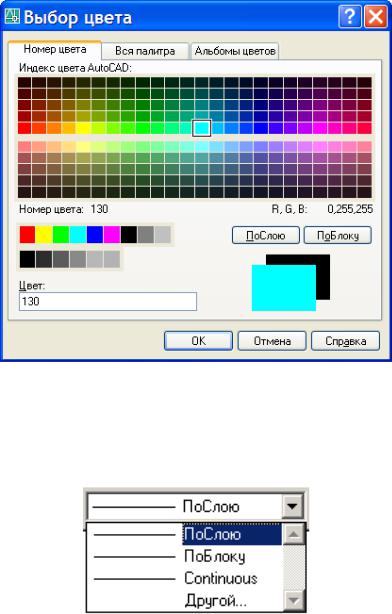
Диалоговое окно Выбор цвета может быть вызвано также набором с клавиатуры команды ЦВЕТ или при помощи падающего меню
Формат пункт Цвета.
Рис. 1.7. Диалоговое окно Выбор цвета
Типы линий и масштабы
Тип линий и масштаб типа линий – важные свойства линейных объектов. Они задаются с помощью раскрывающегося списка Типы линий (рис. 1.8).
Рис. 1.8. Раскрывающийся список Типы линий
Чтобы загрузить типы линий, которые не указаны в списке, нужно щелкнуть по строке «Другой». Раскроется диалоговое окно Диспетчер типов линий, см. рис. 1.9.
Это окно позволяет назначить новый текущий тип линии, удалить существующий и загрузить новый тип линий. Чтобы загрузить новые типы линий, нужно нажать кнопку Загрузить. После этого на экране появится диалоговое окно Загрузка/перезагрузка типов линий
(см. рис. 1.10).
11

Рис. 1.9. Диалоговое окно Диспетчер типов линий
Рис. 1.10. Диалоговое окно Загрузка/перезагрузка типов линий
С помощью вертикальной прокрутки можно найти и затем отметить левой кнопкой мыши нужный тип линии. После этого следует нажать кнопку ОК, и выбранный тип линии будет добавлен в список типов линий окна Диспетчер типов линий, где вы можете выбрать и сделать его текущим при помощи мыши и кнопки Текущий.
12

Масштаб типа линии позволяет изменить размеры составляющих элементов линии (штрихов, точек, пробелов между штрихами, звеньев зигзагообразной линии и др.). По умолчанию масштаб типа линии равен 1 и размеры элементов типа линий совпадают с размерами, описанными в эталоне этого типа. Изменение этого значения приведет к уменьшению или увеличению размеров элементов линии.
Получить доступ к значениям масштаба можно с помощью кнопки Вкл подробности окна
Диспетчер типов линий (см. рис. 1.9).
Команды для построения основной части примитивов могут быть вызваны с помощью пунктов падающего меню Рисование (рис. 1.11) или с помощью кнопок панели инструментов Ри-
сование (рис. 1.12).
Рис. 1.11. Падающее меню Рисование
Рис. 1.12. Панель инструментов Рисование
Отрезок – команда для построения отрезков;
 Прямая – команда для построения прямых (бесконечных в обе стороны линий);
Прямая – команда для построения прямых (бесконечных в обе стороны линий);
 Полилиния – команда для построения графического примитива, представляющего собой составную линию, состоящую из прямолинейных и дуговых сегментов, которые могут иметь постоянную и переменную ширину.
Полилиния – команда для построения графического примитива, представляющего собой составную линию, состоящую из прямолинейных и дуговых сегментов, которые могут иметь постоянную и переменную ширину.
Можно отметить следующие особенности полилинии по сравне-
13

нию с простыми примитивами:
•полилиния является единым объектом, что удобно для операций удаления или редактирования;
•полилиния удобна для выполнения основных линий чертежа;
•переменная ширина сегментов полилинии может быть использована для графических эффектов (построения стрелок и т. п.).
Многоугольник – команда для построения многоугольников;
Прямоугольник – команда для построения прямоугольников;
Дуга – команда для построения дуги (части окружности);
Круг – команда для построения окружностей;
 Облако – команда для построения облаков для пометок, представляющих собой полилинии с дуговыми сегментами, используемых для нанесения пояснительных надписей к элементам рисунка;
Облако – команда для построения облаков для пометок, представляющих собой полилинии с дуговыми сегментами, используемых для нанесения пояснительных надписей к элементам рисунка;
 Сплайн – команда для построения гладкой кривой, проходящей через заданный набор точек или рядом с ним;
Сплайн – команда для построения гладкой кривой, проходящей через заданный набор точек или рядом с ним;
Эллипс – команда для построения эллипсов;
 Эллиптическая дуга – команда для построения эллиптических дуг;
Эллиптическая дуга – команда для построения эллиптических дуг;
 Блок – команда для создания блоков (объединенных в группу объектов под определенным именем);
Блок – команда для создания блоков (объединенных в группу объектов под определенным именем);
Создать блок;
Точка – команда для построения точек;
 Штриховка – команда для штрихования замкнутых областей рисунка;
Штриховка – команда для штрихования замкнутых областей рисунка;
Переход – команда для построения градиентной заливки;
 Область – команда для построения областей (двухмерных замкнутых объектов, имеющих такие физические свойства, как центр массы);
Область – команда для построения областей (двухмерных замкнутых объектов, имеющих такие физические свойства, как центр массы);
Таблица – команда для построения таблиц;
 Многострочный текст – команда для создания многострочного текста.
Многострочный текст – команда для создания многострочного текста.
Примитивы можно удалять, перемещать, копировать, поворачивать, зеркально отражать, масштабировать, размножать. В AutoCAD предусмотрены и операции по изменению примитивов: их можно обрезать, разрывать и растягивать.
14
